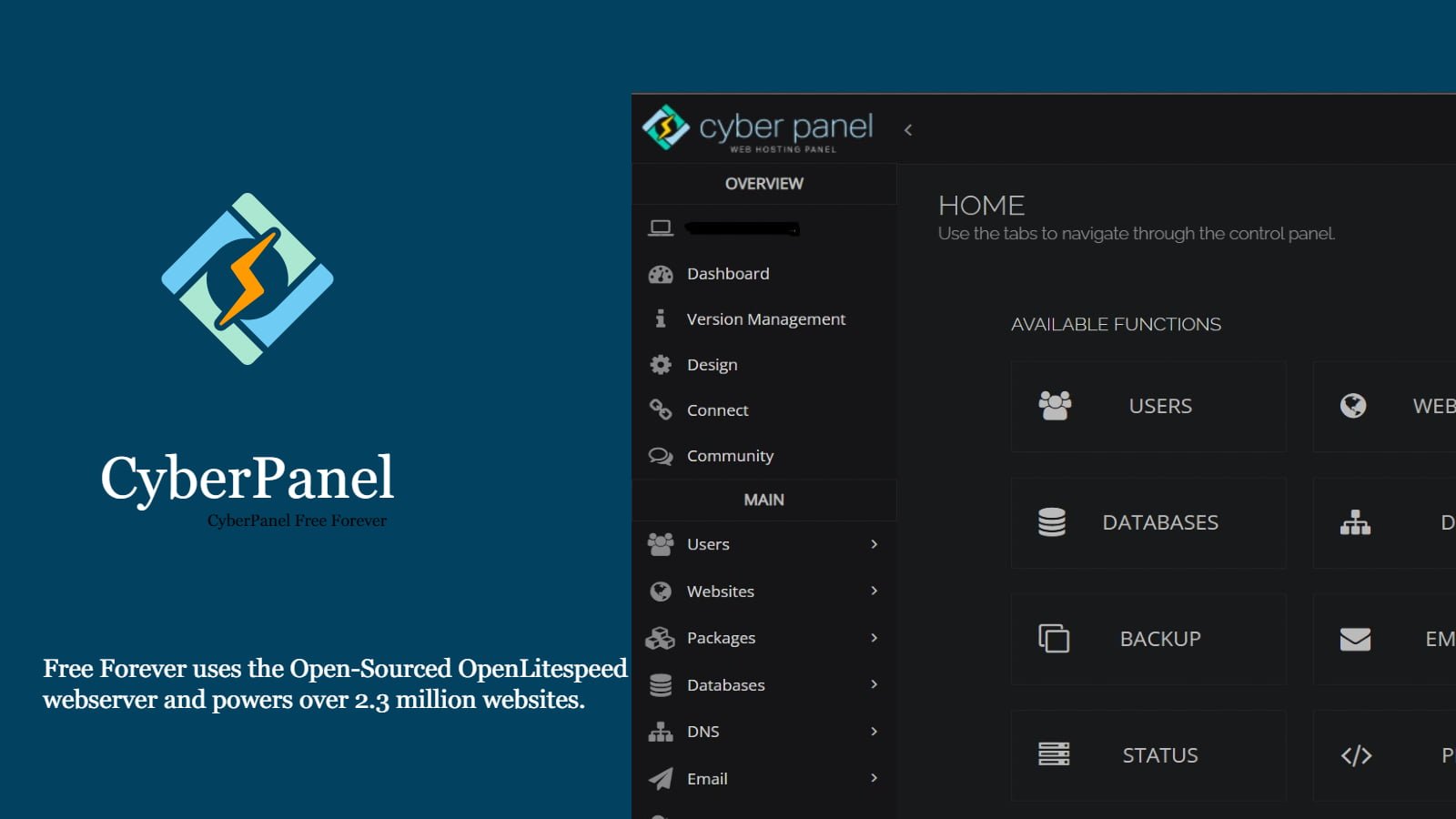
CyberPanel Kurulum ve Kullanım Rehberi [2024 Güncel]
Web hosting dünyasında güvenilir, hızlı ve kullanıcı dostu bir kontrol paneli bulmak, site sahipleri ve sistem yöneticileri için kritik öneme sahiptir. CyberPanel, bu ihtiyaçları karşılamak üzere tasarlanmış, açık kaynaklı ve ücretsiz bir çözüm olarak öne çıkıyor. Bu rehberde, CyberPanelin kurulumundan gelişmiş özelliklerine kadar her şeyi detaylıca inceleyeceğiz.
1. CyberPanel Nedir?
CyberPanel, Linux tabanlı sunucular için geliştirilmiş, açık kaynaklı ve ücretsiz bir web hosting kontrol panelidir. OpenLiteSpeed ve LiteSpeed Enterprise web sunucularını temel alarak çalışır. Özellikle küçük ve orta ölçekli işletmeler ile bireysel kullanıcılar için idealdir.
2. CyberPanelin Özellikleri
CyberPanelin öne çıkan özellikleri şunlardır:
2.1. Web Sitesi Yönetimi
- Sınırsız domain ve subdomain oluşturma
- Tek tıkla SSL sertifikası kurulumu (Let's Encrypt entegrasyonu)
- PHP sürüm yönetimi
- FTP hesapları yönetimi
- Dosya yöneticisi
2.2. Veritabanı Yönetimi
- MySQL ve MariaDB desteği
- phpMyAdmin entegrasyonu
- Veritabanı yedekleme ve geri yükleme
2.3. E-posta Yönetimi
- Sınırsız e-posta hesabı oluşturma
- Spam filtresi
- Webmail arayüzü
- E-posta yönlendirme
2.4. Güvenlik Özellikleri
- ModSecurity Web Uygulama Güvenlik Duvarı
- IP engelleme
- SSL/TLS yönetimi
- İki faktörlü kimlik doğrulama
2.5. Performans Araçları
- LiteSpeed Cache entegrasyonu
- Kaynak kullanımı izleme
- Otomatik yedekleme
- Cron job yönetimi
3. CyberPanel Kurulumu
CyberPaneli Ubuntu veya CentOS gibi popüler Linux dağıtımlarına kurabilirsiniz.
* Ubuntu Üzerine Kurulum:
- Sunucunuza SSH ile bağlanın.
- Sisteminizi güncelleyin:
```bash
sudo apt update && sudo apt upgrade -y
``` - Kurulum scriptini çalıştırın:
```bash
sh <(curl https://cyberpanel.net/install.sh || wget -O - https://cyberpanel.net/install.sh)
``` - Kurulum sırasında sorulan soruları yanıtlayın.
- <CODE>https://sunucu_ip:8090</CODE> adresinden CyberPanele erişin.
* CentOS Üzerine Kurulum:
- Sunucunuza SSH ile bağlanın.
- Sisteminizi güncelleyin:
```bash
sudo yum update -y
``` - Kurulum scriptini çalıştırın:
```bash
sh <(curl https://cyberpanel.net/install.sh || wget -O - https://cyberpanel.net/install.sh)
``` - <CODE>https://sunucu_ip:8090</CODE> adresinden erişim sağlayın.
4. CyberPanel Kullanımı
Kurulum tamamlandıktan sonra aşağıdaki adımları takip edebilirsiniz:
* Website Oluşturma:
- "Websites" menüsünden "Create Website" butonuna tıklayın.
- Domain adı, e-posta, PHP sürümü gibi bilgileri doldurun.
- "Create Website" butonuna tıklayarak işlemi tamamlayın.
* SSL Sertifikası Kurulumu:
- "Websites" menüsünden ilgili siteyi seçin.
- "SSL" sekmesine gidin.
- "Issue SSL" butonuna tıklayın.
* E-posta Hesabı Oluşturma:
- "Email" menüsüne gidin.
- "Create Email Account" butonuna tıklayın.
- Gerekli bilgileri doldurun ve hesabı oluşturun.

